Cómo hacer un ringtone para iPhone
iPhone viene con una amplia selección de tonos de llamada preinstalados, pero si quieres algo un poco diferente, puedes hacer tu propio tono de llamada único a partir de un archivo de música existente. Este artículo examinará dos métodos que puede utilizar para hacer un ringtone para iPhone X/XS (Max)/XR.
¿Has estado en un sitio público, escuchaste tu tono de llamada, pensaste que era tu iPhone y terminó siendo el de otra persona? Apple dispone de una lista variada de tonos entre los que puedes elegir para personalizar el dispositivo, pero para muchos usuarios las melodías que ofrecen los móviles de iOS pueden ser monótonas e inexpresivas. Para quienes quieren cambiar los sonidos por defecto de un smartphone por su música favorita, o añadir nuevos temas musicales para identificar sus llamadas, en esta guía traemos algunos métodos fáciles para crear sus propios ringtones para iPhone.
Cómo hacer ringtone para iPhone con iTunes
iTunes es el reproductor oficial de Apple y una excelente herramienta para administrar parte del contenido de los dispositivos iOS, siempre que cuentes con un cable USB y la última versión de esta aplicación. Si bien este software puede gestionar los tonos almacenados en el dispositivo, no cuenta con una opción visible para crearlos directamente, sin embargo, te mostraremos un truco con el que podrás aprovechar las funciones de este reproductor para crear tus propios ringtones para iPhone.
1. Descarga e instala la última versión de iTunes, o actualízalo si ya lo tienes en tu ordenador. Abre iTunes, haz clic en Archivo y elige Añadir archivo a Biblioteca.
2. Selecciona la música que quieras convertir en ringtone y pulsa Abrir. El archivo se añadirá a la biblioteca, haz clic derecho sobre este y elige Obtener información.
3. Se abrirá una ventana con datos del archivo que añadiste, cliquea en la pestaña Opciones, elige la duración del ringtone marcando el inicio y final y haz clic en Aceptar.
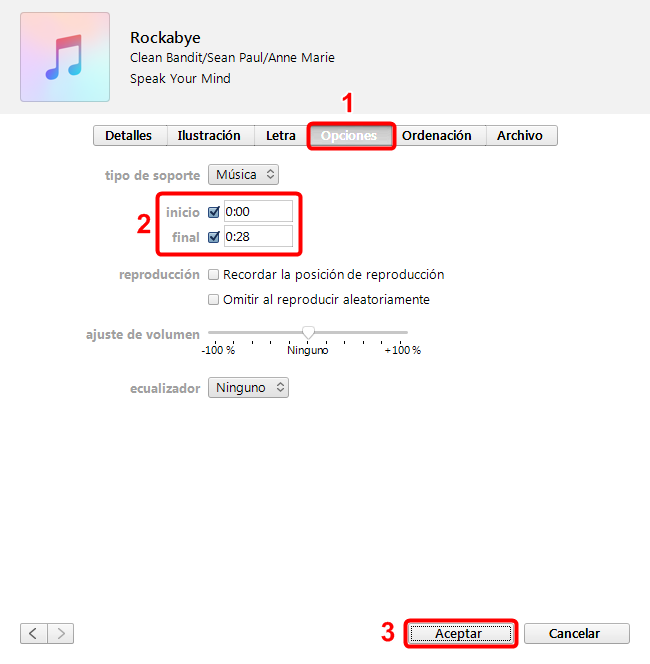
Hacer tonos con iTunes
Toma en cuenta que los tonos de mensajes y notificaciones duran un máximo de 25 segundos.
4. Con la canción todavía seleccionada, haz clic en Archivo, luego en Convertir y elige la opción Crear versión AAC. Se guardará un archivo .m4a
5. Debes cambiar la extensión del archivo, para ello ingresa en cualquier ventana del explorador de Windows y hacer clic en Organizar>Opciones de carpeta>Ver y deshabilita la opción Ocultar las extensiones de archivo para tipos de archivos conocidos si eres usuario de Windows 7, en caso de que utilices Windows 8 o superior tendrás que cliquear en la pestaña Vista de cualquier ventana del explorador de Windows y habilitar Extensiones de nombre de archivo en el menú que se despliega. Una vez tengas disponible la opción solo debes abrir el archivo convertido desde su ubicación y cambiar su extensión de .m4a a .m4r.
6. Ahora que tiene el formato de un ringtone de Apple, arrástralo a la pestaña Tonos de iTunes.
7. Conecta el iPhone al ordenador mediante un cable USB y una vez que iTunes lo reconozca sincronízalo. Tu nuevo tono estará listo para ser configurado desde tu dispositivo iOS al completarse la sincronización.
Si usas Windows y cuentas con iTunes es posible crear tus propios tonos para personalizar el iPhone, pero tal y como pudiste ver, es un proceso bastante complejo. Además, en ocasiones puede cancelarse la sincronización y presentar otras fallas.
Cómo hacer un ringtone para iPhone con GarageBand
Apple se esfuerza por sacar aplicaciones que se adapten a las necesidades de sus usuarios y les permitan hacer casi cualquier cosa con sus dispositivos. GarageBand es una app que permite convertir una Mac en un estudio de música. La aplicación dispone de una biblioteca de sonido con diversidad de opciones para instrumentos y voz, así como distintas herramientas para la creación de música profesional. Mediante GarageBand también es posible hacer ringtones para iPhone, mediante el uso de iCloud Drive con el método que veremos a continuación:
1. Configura iCloud Drive en la Mac y en el iPhone:
En la Mac ingresa en Apple>Preferencias del Sistema>Apple ID, luego selecciona iCloud y posteriormente iCloud Drive.
En el iPhone ingresa en Configuración>Tu Usuario>iCloud y finalmente activa iCloud Drive.
Es probable que debas iniciar sesión con tu Apple ID.
2. Instala GarageBand en Mac si no está preinstalado. Crea un proyecto, haciendo clic en Nuevo proyecto y luego en Proyecto vacío.
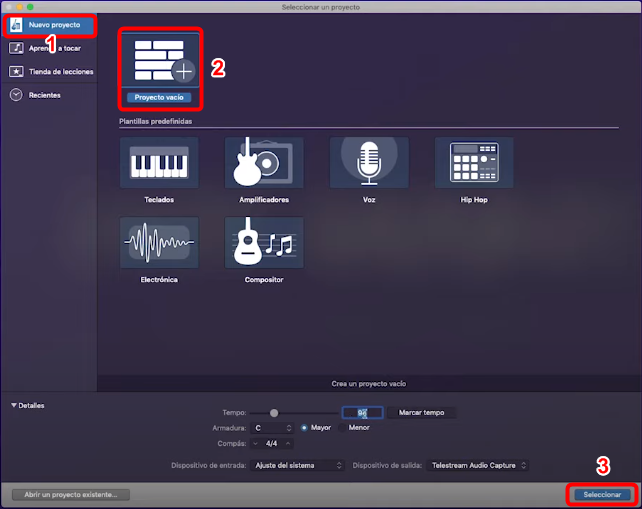
Hacer tonos con GarageBand
3. Arrastra el archivo que quieras convertir en tono a la ventana de edición y una vez se muestre podrás marcar el inicio y final de la canción usando el ratón, arrastrando desde los extremos del archivo.
4. Elige Compartir y selecciona Proyecto a GarageBand para iOS, luego, en iCloud Drive selecciona Compartir y posteriormente cliquea Guardar.
5. Abre GarageBand en el iPhone y pulsa Explorar en Mis canciones.
6. Presiona Seleccionar, elige el proyecto compartido desde la Mac y pulsa Compartir.
7. Elige Tono de llamada, coloca un nombre para el ringtone y presiona Exportar. Finalmente podrás establecer el tono como lo prefieras en el iPhone.
Debes contar con la app tanto en la Mac como en el iPhone para que este método funcione. GarageBand puede presentar problemas durante el guardado del proyecto o fallas en la sincronización con iCloud.
Cómo hacer un ringtone para iPhone fácilmente
Los métodos anteriores pueden resultar complejos, por ello, puedes utilizar una aplicación que se especializa en la gestión de contenido e información de dispositivo móviles de Apple: AnyTrans.
Compatible con Windows y Mac, AnyTrans es un potente gestor de datos y archivos que permite, entre otras funciones, transferir más de 33 tipos de información desde y hacia un iPhone o iPad. Música, fotografías, videos, contactos, registro de llamadas e historial de Safari son algunos de los elementos que en cuestión de minutos puedes recibir en tu dispositivo, sin esperar que se complete la sincronización de cientos de archivos y sin pérdida de datos.
AnyTrans tiene su propia sección para la descarga y configuración de ringtones, dando una experiencia más dinámica a los usuarios de los smartphones más populares de la actualidad. Sigue paso a paso el procedimiento continuación para crear tus propios ringtones de la manera más rápida y segura.
Descargar Gratis * 100% Limpio & Seguro
1. Instala AnyTrans y iníciala, conecta tu iPhone al ordenador a través de USB.
2. Haz clic en la opción Gestor de dispositivos > Haz clic en la opción Gestor de tono. Después de hacer clic en la opción, se mostrará la siguiente interfaz.
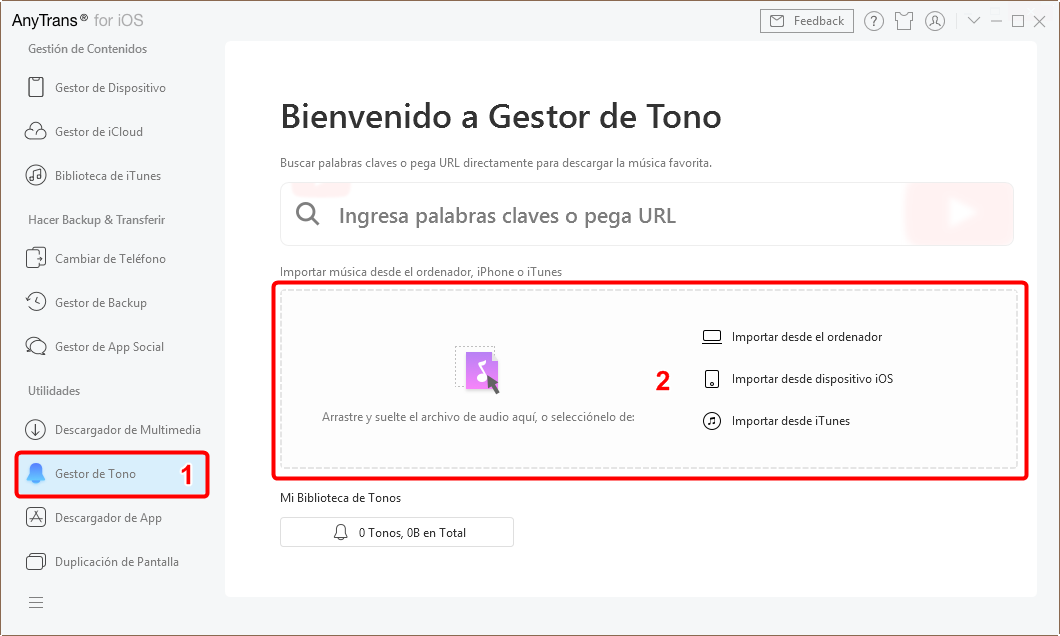
Gestor de tonos
3. Puedes seleccionar música del ordenador, del dispositivo iOS y de la biblioteca iTunes para hacer tus ringtones. Sólo toma la opción de ordenador como ejemplo: Haz clic en opción Ordenador > Selecciona una canción de tu equipo > Haz clic en Abrir.
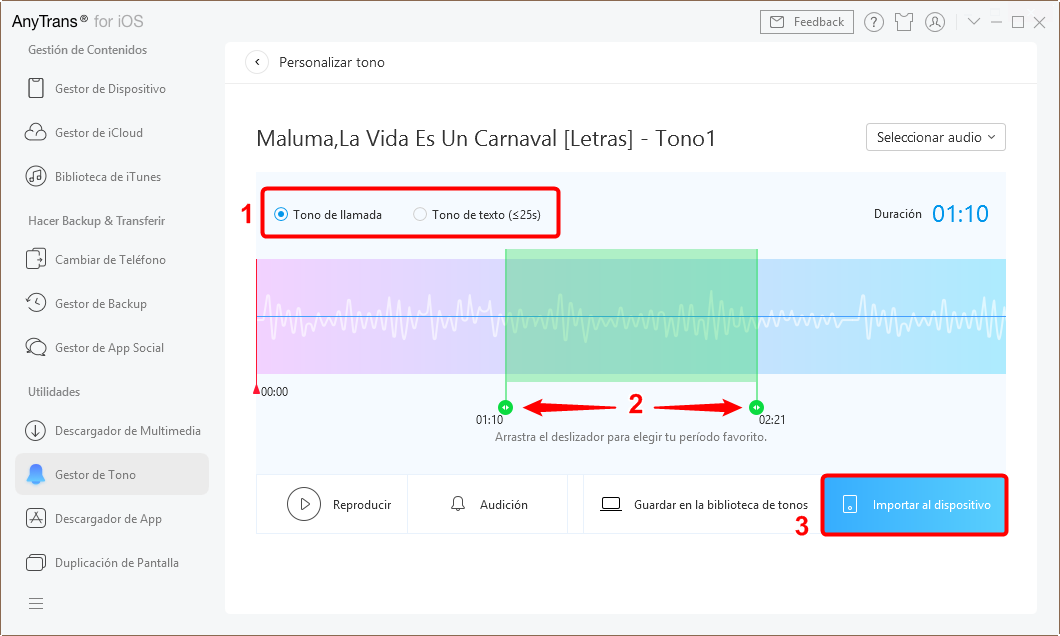
Hacer tonos
4. Después de hacer clic en el botón Abrir, verás la interfaz a continuación. Puedes arrastrar el control deslizante para elegir tu período favorito. Por último, puedes guardar tu ringtone personalizado en biblioteca de tonos o importarlo directamente al dispositivo.
Conclusión
iTunes y GarageBand son buenas alternativas, pero pueden ser muy complicadas y en ocasiones pueden fallar. Crea tus propios ringtones y dale un toque personalizado al sonido de tu iPhone fácil y rápidamente con AnyTrans. Con esta potente aplicación también podrás gestionar distintos tipos de archivo y datos, mejorando tu experiencia como usuario de un dispositivo iOS.
Producto-relacionado preguntas? Contacta nuestro equipo de soporte para soluciones rápidas >





